Освен ако не изрежете внимателно изображенията и видеоклиповете в приложението си Снимки, има вероятност да имате няколко дубликата там. Това не е най-лошото нещо на света, но ако се окажете с куп дубликати, може да е разочароващо, когато преглеждате спомени или просто се опитвате да намерите нещо конкретно.
Свързано четене
- iPhone: Как да съберете две снимки заедно с помощта на преки пътища
- iPhone/iPad: Как да запазите изображения от Safari
- 9 съвета за по-добро организиране на снимки на вашите приятели и семейство в албума на хората на iOS
- Как да скриете лица в снимки на iPhone и iPad
- Какво да направите, ако не можете да прехвърлите снимки от iPhone на компютър с Windows
Досега единственият начин да изтриете дублиращи се снимки на iPhone и iPad беше или ръчно да преминете през всяко изображение, или да разчитате на приложение на трета страна. Първият метод може да свърши, като отнема доста време, докато вторият вариант отваря вратата за потенциални проблеми с поверителността при достъп до вашата фотобиблиотека. За щастие, iOS 16 и iPadOS 16 най-накрая правят възможно изтриването на дублиращи се снимки на iPhone, направо от вграденото приложение Photos.
Съдържание
- Какво ново в снимките?
- Как да изтриете дублиращи се снимки на iPhone и iPad
Какво ново в снимките?
Наред с възможността за обединяване и изтриване на дублиращи се снимки на iPhone и iPad, приложението Stock Photos получава още няколко надстройки. Тези, които обичат да използват приложението Photos за редактиране на изображения, най-накрая ще могат да копират и поставят редакции, направени между различни изображения. Това работи и с пакетни редакции, като целта е да рационализира процеса за вас, ако намерите стил, който искате да приложите.
Други промени включват добавяне на нови типове памет и възможност за сортиране на албума People по азбучен ред. Но също така можете най-накрая да заключите скритите и наскоро изтритите албуми. С iOS 16 и iPadOS 16 те вече са заключени по подразбиране и могат да бъдат отключени с Face ID, Touch ID или парола на вашия iPhone.
Как да изтриете дублиращи се снимки на iPhone и iPad
Ако всъщност не искате да изтриете дублиращи се снимки на iPhone, но предпочитате да ги обедините, това вероятно е по-добро решение. По този начин няма да загубите никакви изображения, но все пак намалявате размера на вашата фотобиблиотека. Ето как можете да обедините дублиращи се снимки на iPhone или iPad:
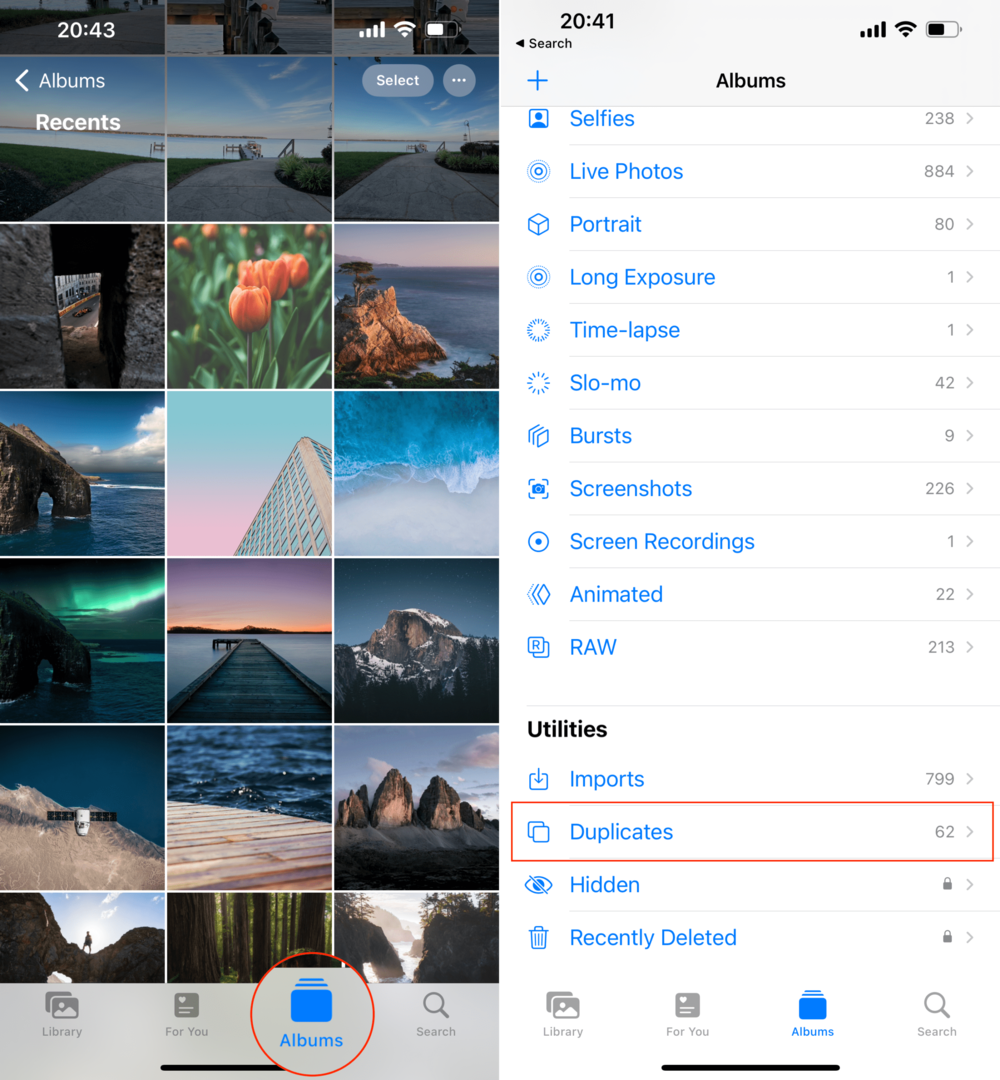
- Отвори Снимки приложение на вашия iPhone или iPad.
- В долната лента с инструменти докоснете Албуми.
- Може да се наложи да докоснете < Албуми в горния ляв ъгъл, за да отидете на главния екран.
- Превъртете надолу, докато стигнете до комунални услуги раздел.
- Докоснете Дубликати от списъка с опции.
- Намерете изображенията, които искате да обедините.
- Докоснете Обединяване бутон вдясно от изображенията.
- Когато бъдете подканени, докоснете Обединяване на X дубликати.
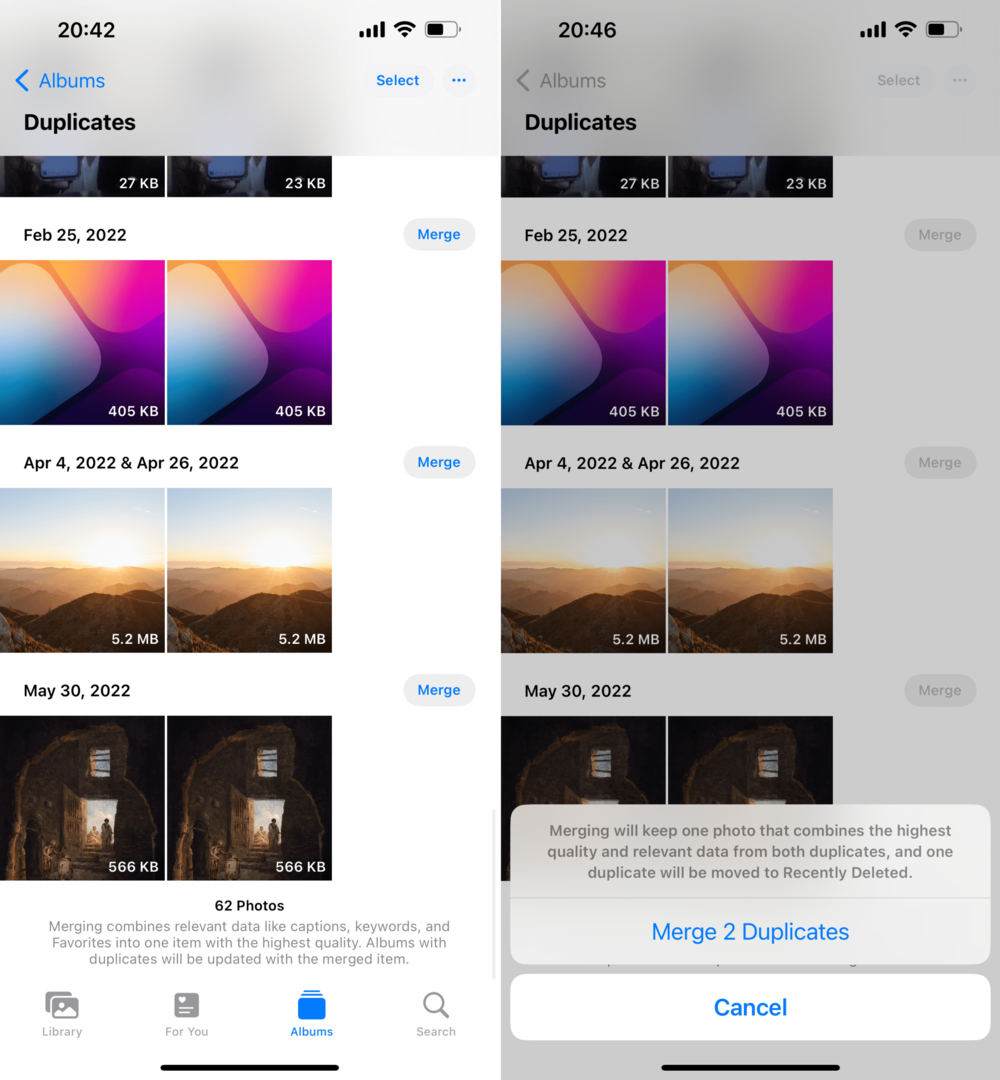
В случай, че вие направи искам да Изтрий дублиращи се снимки на iPhone, можете да го направите. Като напомняне, това премахва и двете изображения, вместо просто да ги обединява.
- Отвори Снимки приложение на вашия iPhone или iPad.
- В долната лента с инструменти докоснете Албуми.
- Може да се наложи да докоснете < Албуми в горния ляв ъгъл, за да отидете на главния екран.
- Превъртете надолу, докато стигнете до комунални услуги раздел.
- Докоснете Дубликати от списъка с опции.
- Докоснете Изберете в горния десен ъгъл на страницата.
- Изберете дублиращите се снимки, които искате да изтриете.
- В долния десен ъгъл докоснете Кошче за боклук икона.
Ще бъдете подканени да потвърдите, че всъщност искате да изтриете дублиращи се изображения, но след това те ще бъдат премахнати от вашата библиотека. Както се очаква, все пак ще имате достъп до тях от папката „Наскоро изтрити“ в приложението „Снимки“, ако промените решението си.
Apple също така прави процеса много по-лесен за тези, които може да имат куп дублиращи се изображения в библиотеката си със снимки.
- С отворено приложението Снимки, отидете до областта Дублирани в секцията Помощни програми.
- Докоснете Изберете в горния десен ъгъл на страницата.
- Докоснете Избери всички бутон в горния ляв ъгъл.
- В долната част на екрана докоснете Обединяване (X) бутон.
След като приключите, всички избрани дублиращи се изображения ще бъдат обединени. Препоръчваме да прегледате списъка със снимки, за да се уверите, че правилните изображения се обединяват. Когато следвате стъпките за обединяване на всички дубликати, можете също да изберете отделни снимки за сливане, ако искате да обедините няколко изображения, но не всички.
Андрю е писател на свободна практика, базиран на източното крайбрежие на САЩ.
Той е писал за различни сайтове през годините, включително iMore, Android Central, Phandroid и няколко други. Сега той прекарва дните си, работейки за компания за ОВК, докато работи като писател на свободна практика през нощта.